“我已經下載了一些歌曲 Spotify. 現在我想刪除它們以釋放存儲空間。 但我不知道該怎麼做。 我試過 全部刪除 他們還在那裡。 誰能告訴我 怎麼把歌曲卸載掉 Spotify ?“
這很好 Spotify,最大的在線音樂流媒體服務之一,使其高級訂戶能夠 下載他們喜歡的音樂 用於離線播放。 然而,作為 Spotify 提供龐大的音樂庫,我們很容易擁有大量的播放列表。
其結果是, Spotify 我們設備上的下載也往往會佔用大量內存。 在本文中,我將向您展示如何在 Spotify 以節省您的少量剩餘存儲空間。
內容指南 第 1 部分。你需要什麼來卸載歌曲 Spotify?第 2 部分。 如何在上卸載歌曲 Spotify?第 3 部分。 如何保存 Spotify 任何設備上的歌曲?部分4。 概要
正如我上面提到的,你可以下載很多 Spotify 如果您是高級訂閱者,則歌曲。 但是,當您的設備存儲空間已滿時,如果您想下載新曲目怎麼辦? 在這種情況下,您可以刪除那些您很少聽的佔用過多存儲空間的歌曲。
另一個流行的刪除原因 Spotify 歌曲是有些人想轉的 Spotify 到其他平台。 他們為什麼不保存這些曲目,因為他們仍然喜歡它們? 嗯,這與 DRM保護.

它是一種用於限制使用專有數字內容的技術,例如音樂和電子書。 因此,您從中下載的曲目 Spotify 其他未經授權的媒體播放器無法識別和播放。
實際上,如果您正在為這些原因而苦苦掙扎,有兩種方法可以解決它們。 第一個只是關於如何在 Spotify 來自您的設備,就像您現在正在搜索的內容一樣。 後一種是 打破軌道的 DRM 這樣您就可以將它們傳輸到其他設備或在其他媒體播放器上收聽它們。
如何在上卸載歌曲 Spotify 從 iPhone/Android
如何在上卸載歌曲 Spotify 來自蘋果機/Win陶氏
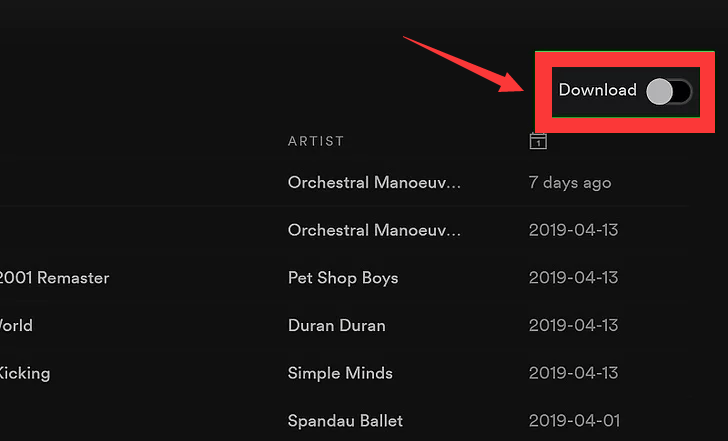
以上是卸載某個播放列表的方法。 如果要刪除整個下載,可以嘗試以下方法。 首先,前往 設定 在您的 Spotify 應用,選擇 儲存應用 進而 清除緩存. 二、卸載 Spotify 從您的設備。 第三,離線30天以上。 最後,直接取消您的高級訂閱。
此外, Spotify 不允許其用戶卸載一首歌曲。 您只能刪除整個播放列表或專輯。 但是對於播客,你可以一一刪除。
雖然正在卸載 Spotify 歌曲可以在您的設備上節省一些空間,這只是權宜之計。 當你繼續使用 Spotify 聽新的音樂,你的記憶又會變得有點剩了。 如果你認為所有的歌曲都很好,你很難決定刪除哪一首。
也許您已經考慮將這些歌曲傳輸到可能具有更大存儲空間的其他設備上。 但是,這些設備可能無法下載或播放 Spotify 軌道。 這是您這樣做的更好方法。
您可以使用一種第三方工具,旨在從 Spotify 並允許 Spotify 由未經授權的設備和媒體播放器傳輸和播放的歌曲。 DumpMedia Spotify Music Converter,對我來說最好的轉換器,將在這裡作為示例。
這是一個易於使用的程序,即使是新手也可以快速學會處理。 它會保持原始的音頻質量和信息 Spotify 歌曲,例如 ID3 標籤和元數據。 因此您不必擔心聆聽體驗是否會發生巨大變化。
步驟1。 安裝 DumpMedia Spotify Music Converter
點擊 免費下載 下載並安裝該軟體 Windows 或 Mac 電腦。運行軟體,然後按一下 打開 Spotify 網絡播放器 按鈕。 然後,使用您的帳戶登錄,點擊 登入 右上角的按鈕。
步驟 2. 添加 Spotify 您要轉換的音樂

只需選擇要轉換的歌曲或播放列表,打開它,然後單擊右下角的綠色按鈕。 然後會出現轉換面板。 您可以在此處配置輸出設置並轉換歌曲。
步驟 3. 選擇輸出文件夾和輸出格式

點擊 瀏覽 左下角的按鈕可以選擇輸出目錄。點擊歌曲旁邊的下拉清單並選擇 MP3 或您喜歡的其他輸出格式。
第 4 步。轉換和轉移您的 Spotify 音樂
點擊 全部轉換 按鈕一次轉換所有歌曲。 您可以在 完 通過單擊選項卡 查看輸出文件. 將它們傳輸到您的其他設備,您可以釋放存儲空間。
通讀整篇文章,你一定知道如何將歌曲下載到 Spotify 以及現在如何將它們保存在任何設備和媒體播放器上。
如果您遇到太多問題 Spotify 下載並希望為您的內存存儲空間節省空間,本文將教您如何將歌曲卸載到 Spotify. 此外,不要錯過強大的工具 DumpMedia Spotify Music Converter,它可以幫助您轉換 Spotify 軌道,以便您可以將它們存儲在任何設備上。
